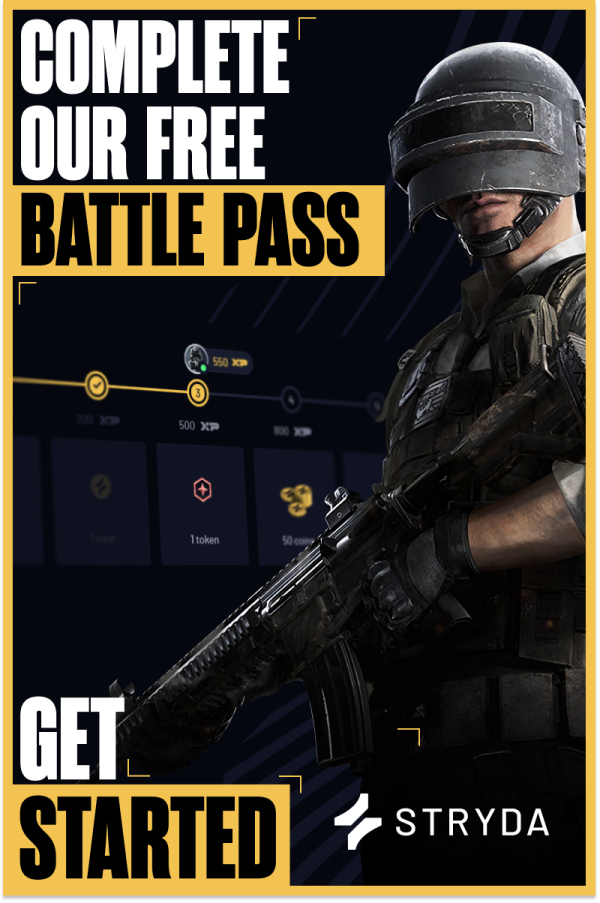تنظیمات بازیکنان PUBG Pro برای برنده شدن در بازی های خود (2023) – Stryda ، بهترین تنظیمات PUBG: چگونه بهترین عملکرد را بدست آوریم | عکسبرداری
بهترین تنظیمات PUBG: چگونه بهترین عملکرد را بدست آوریم
در مورد ضد آلیاژ ، این شاید بیشترین بحث و گفتگو با گرافیک PUBG باشد. ما توصیه می کنیم این کار را کم کنید ، مگر اینکه در این تنظیم حرکت سوسو زدن و کاذب را تجربه کنید. اگر چنین است ، آن را به بالا یا فوق العاده برسانید. برای به دست آوردن بالاترین عملکرد ممکن ، پردازش پس از آن را بسیار پایین رها کنید. همین مورد در مورد سایه ها ، جلوه ها و شاخ و برگها نیز صدق می کند ، این تنظیمات را بسیار کم به پایین کاهش می دهد تا تعداد سایه ها را کاهش داده و عملکرد کلی شما را افزایش دهد.
تنظیمات بازیکنان PUBG Pro برای برنده شدن در بازی های شما (2023)
ماموریت های آس ، مشخصات بازیکن خود!
می خواهد در جلسات PUBG شما بهتر شود? تنظیمات بازی می تواند تفاوت بین یک بازی خوب و یک بازی عالی را ایجاد کند. بیایید حداقل نیازهای ، بهترین وضوح ، کلاه FPS لابی و درپوش FPS در بازی ، مقیاس رندر ، دوربین FOV و موارد دیگر را ببینیم. این مقاله برای تنظیمات و الزامات PUBG PC در سال 2023 به روز شده است!
هنگام بازی رقابتی ، باید تعادل بین آن را پیدا کنید یک بازی زیبا و یک بازی سریع. بنابراین کدام تنظیمات این تعادل را به شما می دهد? خط کجاست? خوب ، بیایید این را با هم کشف کنیم.
بدون آزار و اذیت بیشتر ، بیایید تنظیماتی را که باید در PUBG به آنها توجه کنید ، ببینیم: Battlegrounds!
و اگر در اینجا جدید هستید ، مسابقات Stryda Pubg Esports را بررسی کنید تا بازی خود را با مأموریت های روزانه و نردبان های هفتگی هیجان انگیز تر کنید. علاوه بر این ، شما می توانید با انجام بازی های مورد علاقه خود ، پاداش کسب کنید!
حداقل نیازهای PUBG برای PC در سال 2023
قبل از ورود به تنظیمات شما ، اجازه دهید نگاهی به سیستم شما بیندازیم. برای اجرای PUBG رقابتی در تمام جلال خود ، به حداقل نیازهای زیر نیاز خواهید داشت. اما اگر در مورد بازی خود جدی هستید ، همیشه باید بالاتر بروید. کمی بیشتر در اینجا و آنجا ، سیستم خود را طی کنید و تفاوت آن را ببینید!
در اینجا رسمی است حداقل الزامات برای بازی:
- CPU: Intel Core I5-4430/ AMD FX-6300
- رم: 8 گیگابایت
- پیش روی: 64 بیتی ویندوز 10
- GOY: Nvidia GeForce GTX 960 2GB / AMD Radeon R7 370 2 GB
- فضای دیسک رایگان / ذخیره سازی: 40 گیگابایت فضای موجود
- DirectX: نسخه 11
- شبکه: اتصال به اینترنت پهن باند
PUBG تنظیمات طرفدار بازیکنان را برای رایانه شخصی در سال 2023 توصیه کرد
رم بیشتر ، کارت گرافیک بهتر ، شاید یک پردازنده بهتر باشد? بعداً از ما تشکر خواهید کرد. به عنوان مثال ، برخی از تنظیمات توصیه شده برای تقویت تجربه شما این است:
- پردازنده: Intel Core i5-6600K / AMD Ryzen 5 1600
- حافظه: 16 گیگابایت رم
- گرافیک: Nvidia GeForce GTX 1060 3GB / AMD Radeon RX 580 4 GB
ما همچنین پیشنهاد می کنیم که گسترش یابد فضای دیسک رایگان شما از حداقل 40 گیگابایت تا 50 گیگابایت +.
اما برای کسانی از ما بدون هزینه هزینه های PubG ، ما به تنظیمات خود اعتماد می کنیم تا عملکرد شیرین را به ما بدهد. بنابراین بیایید بررسی کنیم که ما برای تقویت بازی خود باید چه کاری انجام دهیم!
تنظیمات PUBG برای بازی های رایانه ای در سال 2023
موارد زیر بهترین تنظیمات برای Pubg PC است. ما اینترنت را به دنبال نکات و ترفندها جستجو کرده ایم و یافته های خود را برای صرفه جویی در رقیب بعدی PUBG خسته کننده بعدی چند دقیقه گردآوری کرده ایم. اکنون ، آنچه برای دیگران مفید است ممکن است همیشه برای شما مفید نباشد. تمام سیستم های ما زیبا و منحصر به فرد هستند ، بنابراین ممکن است قبل از پیدا کردن موقعیت بهینه برای سیستم و ترجیحات خود ، چند بازی را امتحان کنید. امیدوارم ، ما همه چیز را به اندازه کافی پوشش خواهیم داد که احساس می کنید مجهز به همه چیز مورد نیاز برای تنظیم آزادانه است!
بهترین وضوح PUBG
شما می خواهید این را تنظیم کنید تا 1080p ، این همان تنظیمات است که اکثر بازیکنان از آن استفاده می کنند. این وضوح شانس شما را برای انتخاب جزئیات مهم که می تواند بازی ایجاد یا شکسته شود ، افزایش می دهد و همچنین FPS شما را کمی افزایش می دهد. به علاوه ، راد به نظر می رسد.
اما در صورتی که تنظیمات شما کمی بالاتر باشد ، و شما به شدت به دنبال آن لبه عملکرد خود هستید ، وضوح کمی پایین تر را امتحان کنید ، ببینید که آیا این تفاوت ایجاد می کند. محاکمه کردن مطالب برای یافتن تنظیمات کامل شما بسیار مهم است ، و این یک مورد آسان است.
CAP LOBBY PUBG FPS و درپوش FPS در بازی
“کلاه لابی FPS” شما توصیه می شود برای کاهش بار در GPU خود روی 60 تنظیم شود. این همه خوب و خوب است ، ببینید که آیا این کمک می کند ، اما در عملکرد درون بازی شما تغییری ایجاد نمی کند. اما شاید شما احساس کنید که پس از هر کاری که برای شما انجام شده با GPU خود مهربان باشید. هیچ? شما می خواهید آن را به صورت نامحدود تنظیم کنید? بله ، من آن را دریافت می کنم.
اکنون ، برای “درپوش FPS در بازی” ، می خواهید این مورد را بر روی آنچه مانیتور شما می تواند تنظیم کند ، تنظیم کنید. این معمولاً 60 ، 144 یا 240 هرتز است. یادداشت جانبی کمی که در حال صحبت کردن هستیم. اگر مانیتور 144 هرتز دارید ، باید بررسی کنید که نمی توانید این را به 165 اورکلاک کنید. این معمولاً در منوی مانیتور است. در حالی که آنجا هستید آن را بررسی کنید!
مقیاس ارائه pubg
اکنون ، این به چه معنی است چه درصد از وضوح انتخابی خود را می خواهید بازی کند. مثلا, اگر وضوح 1440p را انتخاب کردید و این را 100 تنظیم کردید, بازی شما با وضوح 1440p تولید می شود. اگر مقیاس رندر خود را در 70 تنظیم کنید ، 70 ٪ از 1440p را به شما می دهد ، که نزدیک به 1080p است.
پایین آمدن مقیاس رندر شما بار در سیستم شما کاهش می یابد و FPS خود را به عنوان یک تجارت برای کیفیت تصویر افزایش می دهد. این ایده خوبی است اگر به دنبال تقویت عملکرد شیرین هستید و بیش از حد به داشتن یک بازی زیبا اهمیت نمی دهید. اما به یاد داشته باشید که می توانید آنچه اتفاق می افتد را همیشه خوب ببینید. شمع واقعا سریع و سریع هنوز هم شمع تله ای است.
بنابراین ، توصیه نهایی ما این است که شما با وضوح 1080 p و تنظیم مقیاس رندر را به 100 ٪ تنظیم می کنید.
اگر سیستم رایانه شخصی شما کاملاً قدیمی است ، ممکن است سعی کنید آن را 70 ٪ اجرا کنید و ببینید که آیا این برای شما بهتر است.
PUBG بهترین دوربین FOV (زمینه نمایش)
هرچه FOV شما پایین تر باشد ، بینایی شما باریک تر می شود و اشیاء بزرگتر ظاهر می شوند. هرچه FOV شما بالاتر باشد ، FOV شما گسترده تر است اما اشیاء کوچکتر ظاهر می شوند. نوعی مانند لنز فیش. دور زدن با این کار می تواند تأثیر زیادی در بازی شما داشته باشد. بدیهی است ، هر دو جهت شانس شما را برای از دست دادن دشمنان افزایش می دهد.
یا به این دلیل که آنها خارج از دید محیطی شما در یک FOV پایین تر هستند ، یا به دلیل اینکه در یک FOV بزرگتر خیلی کوچک هستند. نکته دیگری که باید در نظر بگیرید این است که یک FOV بزرگتر فشار بیشتری را بر روی سیستم شما قرار می دهد همانطور که باید بیشتر ارائه دهد. با این حال ، تفاوت در عملکرد ناچیز است. بنابراین برای این تنظیم بستگی به نحوه بازی شما و آنچه دوست دارید بستگی دارد.
به عنوان یک توصیه کلی ، ما توصیه می کنیم در مورد تنظیمات بازی کنیم دوربین PUBG FOV بین 90 تا 103, و ببینید چه چیزی برای شما بهتر است.
با امتحان کردن آن در پایین ترین حالت شروع می شود و می بینید که آیا افزایش عملکرد کوچک برای آن FOV از دست رفته ارزش آن را دارد.
PUBG PRO PLAYER ANTI-ALIAISING
این تنظیم لبه های پیکسل های شما را تار می کند و تصویری نرم تر به شما می دهد. تغییر تنظیمات ضد آلیاژ از فوق العاده تا فوق العاده ، منجر به افت 3 ٪ FPS می شود ، که ممکن است ارزش آن را داشته باشد. نه تنها بهتر به نظر می رسد ، بلکه وقتی واقعاً در منطقه هستید ، پیکسل های حواس پرتی را نیز متوقف می کند.
اگر Ultra برای شما کار نمی کند و همه چیز خیلی صاف به نظر می رسد ، تنظیمات بالا یا متوسط را امتحان کنید.
ولی, اگر واقعاً روی به حداکثر رساندن FPS خود متمرکز شده اید ، PUBG ضد آلیاژ را بسیار کم بگذارید. من فقط می گویم شما باید به آن فرصت دهید.
PUBG بهترین پردازش پس از
این تنظیم سایه ها ، سایه ها و روشنایی های اضافی را دیکته می کند. به طور کلی ، این یک بازی بسیار زیبا به شما می دهد با اشیاء با عمق بیشتری و تصویر کلی شما واقعاً عالی به نظر می رسد. در داخل ساختمانهایی که در آن چیزها نه تنها بهتر به نظر می رسند بلکه کمی روشن تر به نظر می رسند ، قابل توجه ترین است ، بنابراین اگر می خواهید آن را تغییر دهید ، ظاهری هم در داخل خانه و هم در فضای باز دارد. داشتن این مورد در بالا ، 11 ٪ FPS را به شما می دهد. بنابراین شاید آن تصاویر شیرین را برای بازیکنانی که توانایی پرداخت آن را دارند ، بگذارید ، و تنظیمات پس از پردازش را در پایین تنظیم کنید.
تنظیمات سایه PUBG
تنظیم سایه ها شدت ، عمق و حتی واقع گرایی سایه ها را تعیین می کند. می خواهید بازی شما عالی به نظر برسد? این برای شما هزینه خواهد کرد. سایه های راد ، مانند سایر تنظیمات تصویر ، عملکرد شما را به یک ضربه بزرگ می دهد. هنگام رفتن از فوق العاده به بسیار کم ، تفاوت در FPS 13 ٪ حیرت انگیز است. سایه ها همچنین می توانند جزئیات را در شخصیت ، سلاح و محیط اطراف خود پنهان کنند. اکثر بازیکنان حرفه ای معمولاً بدون در نظر گرفتن دید اضافی ، روشنایی خود را نیز افزایش می دهند ، بنابراین این نکته دیگری است که می توانید امتحان کنید.
توصیه نهایی ما ترک این است تنظیمات سایه در پایین.
بافتهای pubg
از بین همه مواردی که برای تأثیرگذاری بر روی تصاویر شما تأثیر می گذارد ، احتمالاً بافت ها بزرگترین نقش را ایفا می کنند. گرفتن بازی خود از Minecraft به OMG-I-Can-See-the-the-see-the-strass فقط در حدود 6 ٪ به FPS شما ضربه خواهد زد.
اگر می خواهید آن را ایمن بازی کنید, ما توصیه خواهیم کرد که بافت PUBG را در متوسط نگه دارید, اما می توانید بازی بالایی را نیز امتحان کنید و ببینید آیا سیستم شما به اندازه کافی خوب است که از آن استفاده کنید.
تنظیمات اثرات PUBG
FPS کم? این احتمالاً تنظیم جلوه های شما است. این Badboy نرخ فریم شما را مانند هیچ چیز دیگری که احتمالاً کوچکترین تغییر قابل توجه را ندارد ، نشان می دهد. جلوه ها مظهر “خوب بودن” است ، و افزودن بازتاب ها ، اثرات روشنایی بر روی سلاح شما ، درخشش آب ، حتی اضافه کردن چیز اضافی به گلوله های شما. سطح جزئیات بازی باورنکردنی است ، اما کمی ناخواسته (ببخشید آقای. PlayerUnknown). شما می توانید استدلال کنید که تفاوت حتی چشمگیرتر است زیرا دیدن دشمنان در دود پرنده یا با آن دسته از آتش سوزی های حواس پرتی سخت تر است.
به طور متوسط ، داشتن اثرات روی فوق العاده در مقابل بسیار پایین ، 20 ٪ ضربه در FPS داشت. این یک تجارت بزرگ برای برخی از گلوله های زیبا است. بزرگترین ضربه در اطراف آب ، آتش و – البته – دود مخوف Pubg بود. تنظیم جلوه های کم به شما باعث افزایش عملکرد بسیار لازم می شود.
اما این دود هنوز هم عملکرد شما را از بین می برد. متأسفانه ، هیچ شرایطی برای بوت شدن کسی که نارنجک دود را پرتاب می کند وجود ندارد. هنوز.
تنظیمات شاخ و برگ PUBG
این تنظیم ، برخلاف آنچه همه ما امیدوار بودیم ، میزان چمن یا درختان را کاهش نمی دهد. یا حداقل ، این خیلی. من امیدوار بودم که این کاهش را به من اجازه دهد تا مردمی را در چمن بهتر ببینم ، یا حداقل عملکرد بزرگی را برای کاهش چمن به من بدهند. متأسفانه ، فقط چند درخت واقعاً دور پاک شدند. این هنوز هم عالی بود ، اگر آن را کم داشته باشید و به FPS شما آسیب نمی رساند ، احتمالاً می توانید آن را کمی بهتر ببینید. خوب است که این را کم کند تا کم باشد.
فاصله مشاهده PUBG
این یکی می تواند دشوار باشد زیرا بازیکنان خیلی باتجربه ای که ممکن است اصلاً تفاوت زیادی نداشته باشید. بنابراین این کار را برای تقویت عملکرد در Medium بگذارید, یا آن را به Ultra پمپ کنید فقط در صورتی که چیزی را در فاصله دور ببینید و سیستم شما بتواند آن را تحمل کند. بستگی به سبک بازی شما دارد.
pubg تیز می شود
شارپ دوقلوی شر ضد Aliasing است. نه این خوب یا بد است بلکه … منظور من را می گیرید. مبهم های ضد آلیاژ ، “خوب” ، تیز می شود. وقتی تیز در متوسط یا فوق العاده است ، چیزها کمی بهتر به نظر می رسند ، اما ممکن است FPS خود را به میزان قابل توجهی کاهش دهید. به طور کلی ، اگر این بازی در بازی شما در PUBG تأثیر بگذارد, بهتر خواهد بود که همه چیز را غیرفعال کنید.
V-Synch و Motion Blur
در آخر ، با توجه به این تنظیمات دیگر ، آنها تجربه شما را زیاد افزایش نمی دهند و فقط می توانند FPS شما را کاهش دهند. ما توصیه می کنیم نگه دارید V-Sync تا کم و حرکتی که همیشه خاموش است.
آماده برای بازی بعدی PUBG خود با Stryda?
ما امیدواریم که این راهنما برای فهمیدن بهترین تنظیمات برای تجهیزات بازی و بازی خود مفید باشد! با این تنظیمات بازی کنید و به ما بگویید که چه فکر می کنید.
در حالی که بهترین تنظیمات و تنظیمات را برای خود پیدا می کنید ، چرا به مسابقات Pubg Esports ما نمی پیوندید? Stryda با مأموریت های روزانه و نردبان های هفتگی یک پاس نبرد رایگان به شما ارائه می دهد که می توانید مهارت های خود را در برابر سایر بازیکنان آزمایش کنید. منتظر چی هستی?
تابات
مدیریت محتوا
بازاریابی بازی های ویدیویی به روز ، Kilt متنفر به شب. Tabatha از پیاده روی های کوتاه که در آن قهوه مقصد پایان است لذت می برد.
بهترین تنظیمات PUBG: چگونه بهترین عملکرد را بدست آوریم
به دنبال بهترین تنظیمات در PUBG هستید? با این نمای کلی از بهترین تنظیمات درون بازی برای بازیکنان رایانه شخصی ، دیگر نیازی به آزمایش همه چیز توسط خودتان نیست. از گزینه های گرافیکی ، کنترل و گیم پلی ، طرح تنظیمات PUBG شما در اینجا است.
اگرچه مؤلفه های رایانه شخصی شما می توانند تا حد زیادی بر میزان فریم شما تأثیر بگذارند ، به یاد داشته باشید که بیشتر بازیکنان حرفه ای PUBG هنوز به دنبال تنظیمات پایین تر هستند. در نتیجه ، این لیست باید برای اکثر تنظیمات این ترفند را انجام دهد. اگر در اینجا یک تنظیم خاص ذکر نشده باشد ، به این دلیل است که بیشتر به ترجیح شخصی مانند اتصال اصلی بستگی دارد. می توانید پیدا کنید بهترین تنظیمات PUBG در زیر در منوی تنظیمات درون بازی ذکر شده است. اگر می خواهید بلافاصله تفاوت را ببینید ، توصیه می کنیم ابتدا به محوطه تمرینی بروید تا از دست دادن در یک مسابقه واقعی خودداری کنید.
قبل از اینکه به بهترین تنظیمات PUBG نگاهی بیندازیم ، در اینجا یک مرور کلی از حداقل نیازهای بازی آورده شده است.
- سیستم عامل: ویندوز 64 بیتی 7/8.1/10
- پردازنده (CPU): Intel Core I5-4430 / AMD FX-6300
- رم: 8 گیگابایت
- گرافیک: Nvidia GeForce GTX 960 2GB / AMD Radeon R7 370 2 GB
- فضای ذخیره سازی مورد نیاز: 40 گیگابایت

بهترین تنظیمات نمایشگر PUBG
وقتی نوبت به انتخاب وضوح مناسب می رسد ، واقعاً به قدرت سیستم شما بستگی دارد. . اگر فهمیدید که سیستم شما می تواند بدون قربانی کردن نرخ فریم ، پیکسل های بیشتری را تحت فشار قرار دهد ، احساس راحتی کنید که وضوح را بالا ببرید.
اگر به دنبال حفظ هرچه بیشتر قدرت هستید ، می توانید محدودیتی را برای Lobby FPS تعیین کنید. در مورد کلاه FPS در بازی ، این را روی هر میزان تازه ای که می تواند مانیتور شما را کنترل کند ، تنظیم کنید. وقتی نوبت به روشنایی می رسد ، به طور کلی می خواهید این مقدار را کمی بیشتر کند تا دشمنان را در مناطق سایه دار قرار دهد. این به ترجیح شخصی می رسد ، بنابراین می توانید این را با مقدار پیش فرض 50 بگذارید.
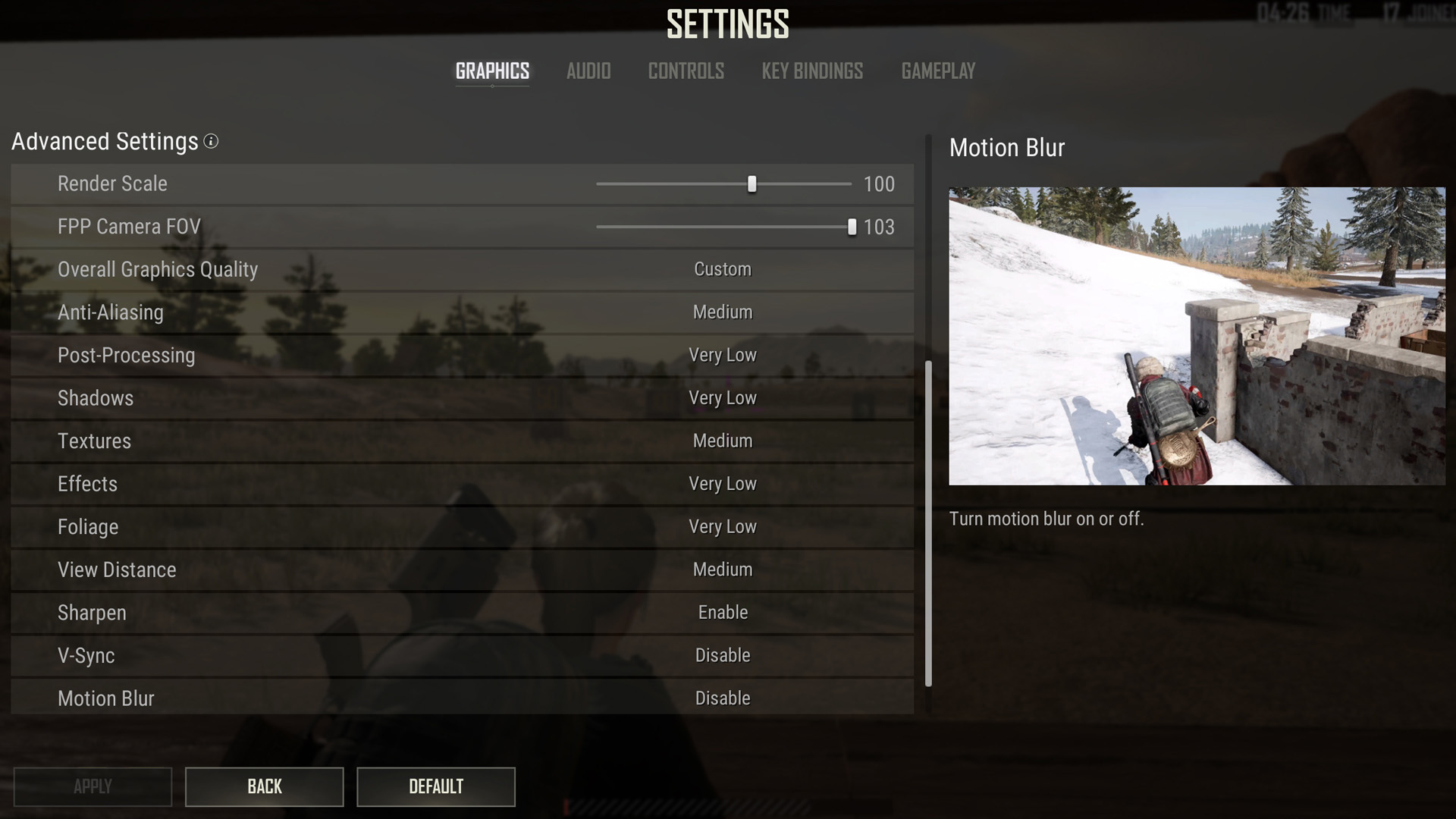
بهترین تنظیمات گرافیکی پیشرفته PUBG
کاهش مقیاس رندر وضوح بازی شما را کاهش می دهد ، بنابراین توصیه می کنیم به مقدار پیش فرض 100 بپیوندید. برای مقدار نمای FFP شما ، این باید به همان اندازه باشد که می تواند به منظور دیدن هرچه بیشتر روی صفحه نمایش باشد. کاهش این مقدار می تواند عملکرد شما را کمی بهبود بخشد زیرا بازی شما دارای اشیاء کمتری برای ارائه است.
. ما توصیه می کنیم این کار را کم کنید ، مگر اینکه در این تنظیم حرکت سوسو زدن و کاذب را تجربه کنید. اگر چنین است ، آن را به بالا یا فوق العاده برسانید. برای به دست آوردن بالاترین عملکرد ممکن ، پردازش پس از آن را بسیار پایین رها کنید. همین مورد در مورد سایه ها ، جلوه ها و شاخ و برگها نیز صدق می کند ، این تنظیمات را بسیار کم به پایین کاهش می دهد تا تعداد سایه ها را کاهش داده و عملکرد کلی شما را افزایش دهد.
برای دیدن همه چیز به وضوح در بازی ، بافت های دست انداز تا بالا. فاصله خود را در پایین نگه دارید تا عملکرد خود را به حداکثر برسانید ، اما این می تواند به متوسط تبدیل شود تا به شما در یافتن راه خود در اطراف نقشه کمک کند. شما می خواهید گزینه Sharpen را غیرفعال کنید ، مگر اینکه مجموعه ضد بیضه ای داشته باشید ، این دو تنظیم به خوبی با یکدیگر بازی نمی کنند. V-Sync را غیرفعال نگه دارید مگر اینکه در حال پاره شدن صفحه نمایش بد باشید ، اگرچه به این امر هشدار داده می شود که می تواند بر عملکرد شما تأثیر بگذارد. همیشه Blur Motion را خاموش کنید ، این تنظیم ممکن است زیبا به نظر برسد اما با عملکردی همراه است. سرانجام ، از DirectX 11 استفاده کنید زیرا گفته می شود که هر دو نسخه پیشرفته و 12 ناپایدار هستند.
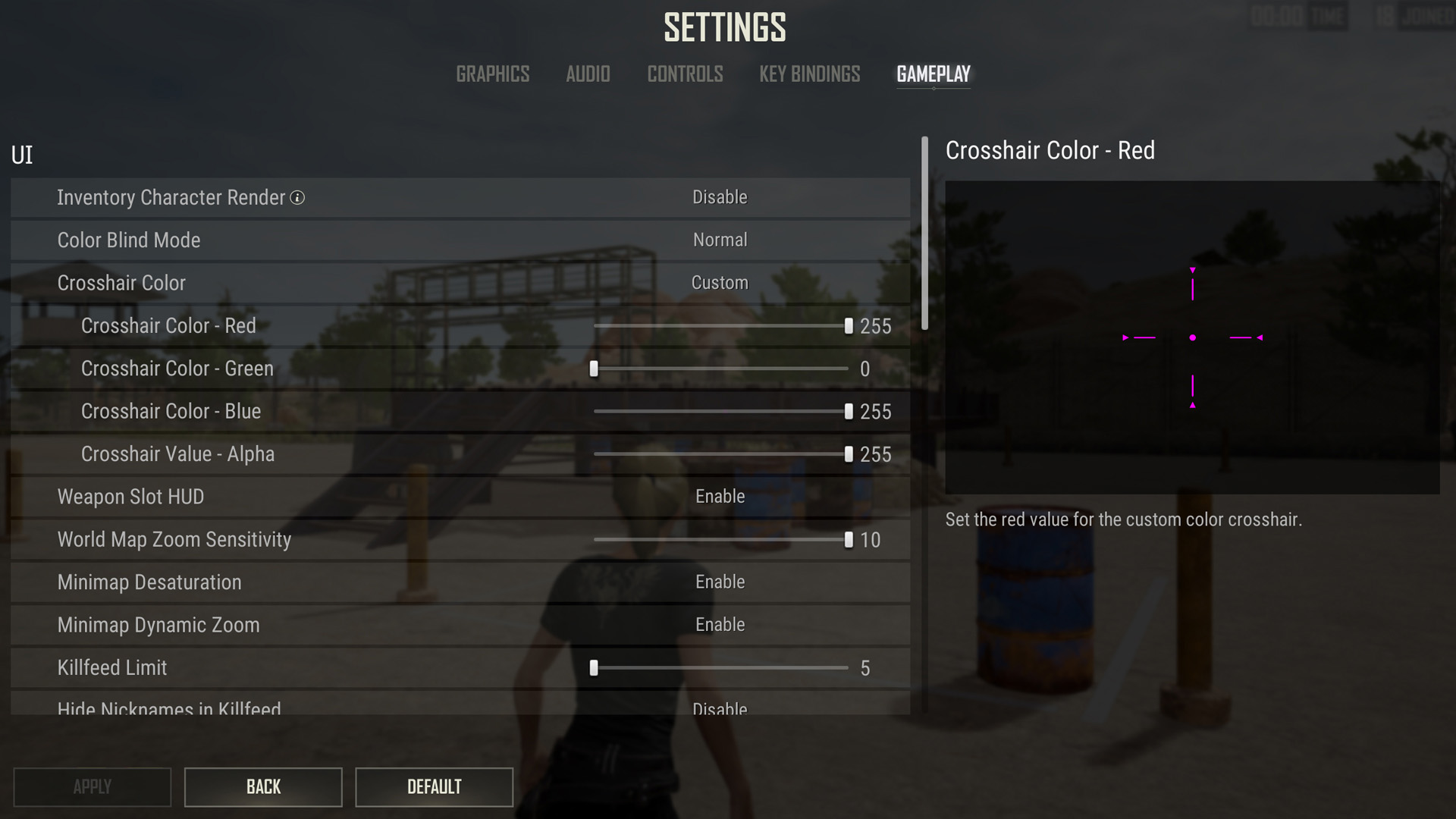
بهترین کنترل های PUBG و تنظیمات گیم پلی
- حساسیت موشواره: پیش فرض
- ارائه شخصیت موجودی: از روی
- رنگ متقاطع: سفید
- حالت شلیک پیش فرض: اتومبیل کامل
- اتصالات خودکار را تجهیز و جایگزین کنید: فعال کردن
- صف اقدام اضافی: فعال کردن
- بازپرداخت و بادامک مرگ: فعال کردن
همانطور که در بیشتر بازی های رقابتی ، راهنمایی عمومی بازیکنان سطح بالا این است که حساسیت ماوس را پایین تر از پیش فرض پایین بیاورید اگر به نظر می رسد کنترل مجدد آن دشوار است. این به ترجیح شخصی کاملاً کاهش یافته است ، بنابراین اگر از تنظیمات حساسیت به ماوس استفاده می کنید ، اجازه ندهید که شما را از این امر جلوگیری کنیم. ارائه شخصیت خود در موجودی باعث تأخیر زیادی نمی شود ، اما ما این تنظیمات را غیرفعال نگه داشته ایم تا از افت نرخ فریم غیر ضروری جلوگیری شود.
یکی دیگر از گزینه های اولویت شخصی ، هرگونه تقاطع رنگی را که به نظر شما قابل مشاهده ترین است ، انتخاب کنید. حالت شلیک پیش فرض گزینه ای بسیار مهم است ، شما می خواهید روی اتومبیل کامل تنظیم کنید. این معمولاً بهترین حالت هنگام درگیر کردن دشمن بلافاصله پس از برداشتن سلاح است. به همین ترتیب ، تجهیزات خودکار را فعال کنید و پیوست ها را جایگزین کنید تا مدتی در میدان نبرد صرفه جویی کنید. ما توصیه می کنیم که صف اقدام اضافی را فعال کنید ، این به شما امکان می دهد قبل از پایان کار فعلی یک عمل جدید را ثبت کنید. سرانجام ، هرگز برای یادگیری مجدد دوربین و مرگ برای یادگیری از اشتباهات خود هرگز صدمه ای نخواهد دید.
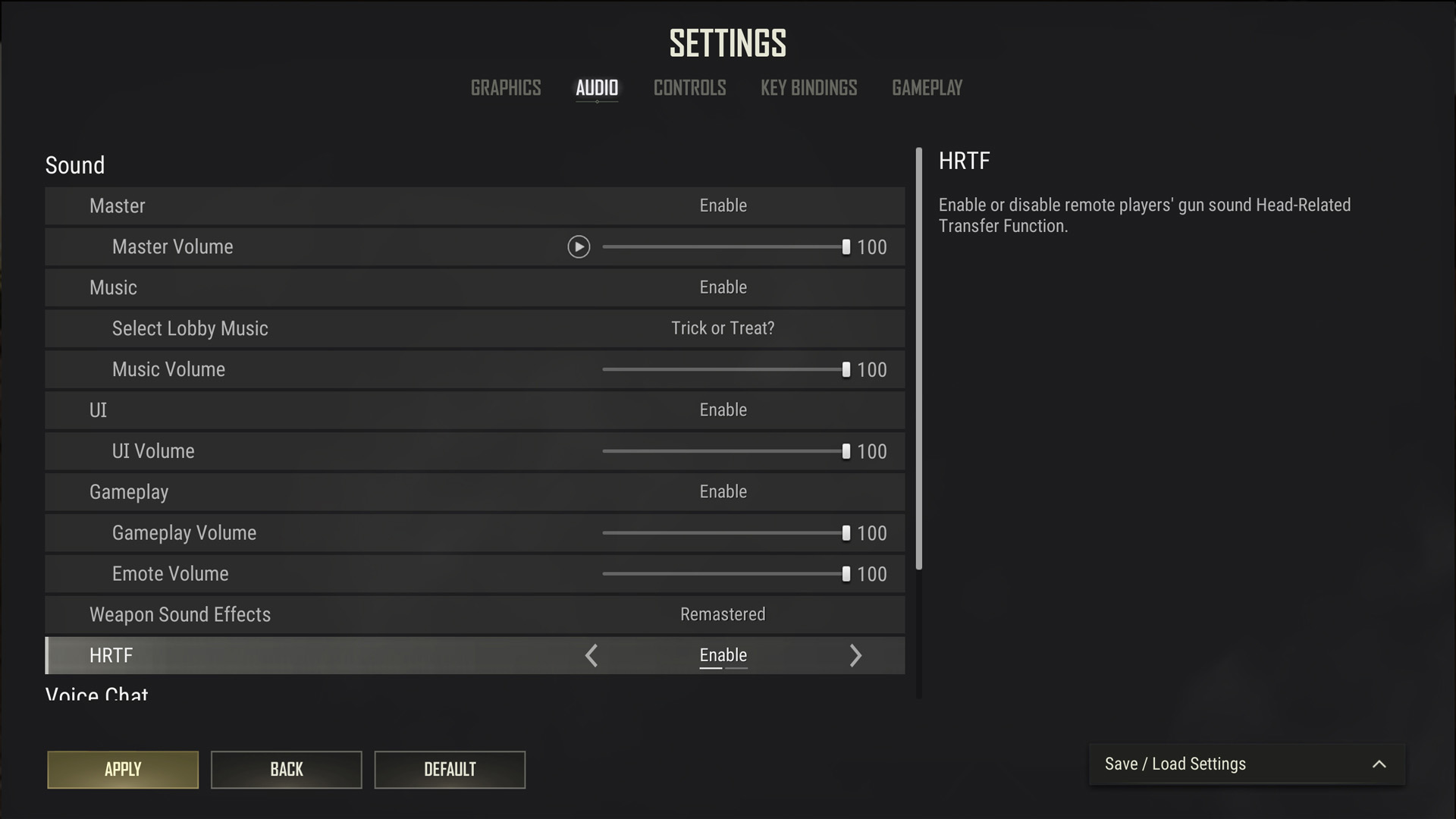
بهترین تنظیمات صوتی PUBG
- موسیقی لابی: معلول
- جلوه های صوتی سلاح: میراث
- HRTF (عملکرد انتقال مربوط به سر): فعال
این به شما بستگی دارد که آیا می خواهید موسیقی لابی PUBG را بشنوید ، حداقل می توانید در حالی که منتظر لابی هستید ، آهنگ مورد علاقه خود را انتخاب کنید. برای جلوه های صوتی سلاح ، این به اولویت پایین می آید. اگر مدتهاست که در PUBG بازی می کنید ، ممکن است بخواهید با صدای میراث بچسبید. قطعاً HRTF را فعال کنید زیرا این تنظیم صدا باعث می شود دشمنان به طور قابل توجهی آسانتر شوند.
و این بهترین تنظیمات PUBG ما است. اگر به دنبال بهبود دانش PUBG خود هستید ، ما به شدت توصیه می کنیم راهنمای نقشه PUBG خود را بررسی کنید تا یک نمای کلی از هر سطح دریافت کنید. .
Marloes Valentina Stella یکی از مشارکت کنندگان متخصص ما ، مارلو در صورت نیاز به راهنمایی از طریق بازی هایی مانند Minecraft ، Baldur’s Gate III ، Genshin Impact یا در میان ما ، شما را تحت پوشش قرار داده است. شما ممکن است قبلاً کلمات Marloes را در GamesRadar+ و Game Rant دیده باشید.
شبکه n رسانه از طریق شرکت های آمازون و سایر برنامه ها کمیسیون خرید واجد شرایط را کسب می کند. ما پیوندهای وابسته را در مقالات گنجانده ایم. مشاهده قوانین. قیمت ها در زمان انتشار صحیح است.